您好,登錄后才能下訂單哦!
您好,登錄后才能下訂單哦!
本篇內容主要講解“Navicat入門教程”,感興趣的朋友不妨來看看。本文介紹的方法操作簡單快捷,實用性強。下面就讓小編來帶大家學習“Navicat入門教程”吧!
打開 navicat ,點擊 連接 ,選擇 數據庫
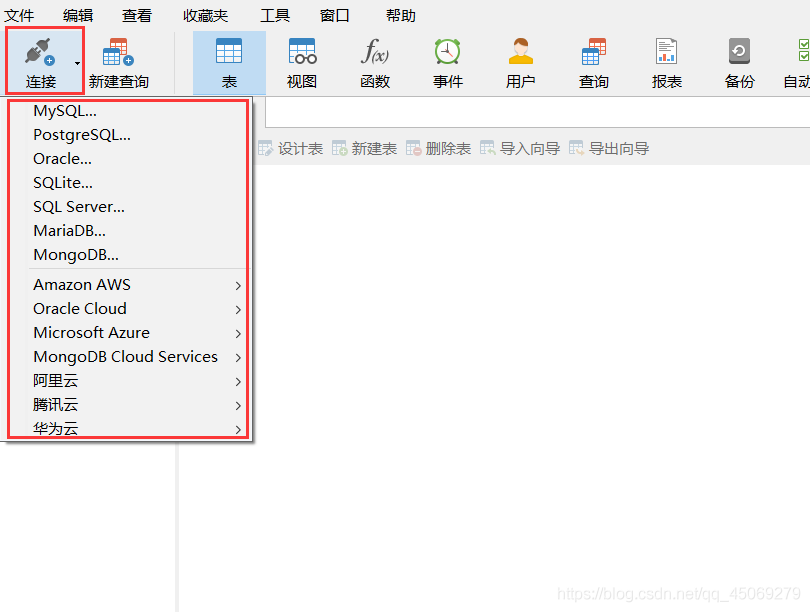
彈出以下界面 (以MySQL為例),熟悉各部分的作用
測試是否可以連接,有以下提示,點擊確定開始使用數據庫
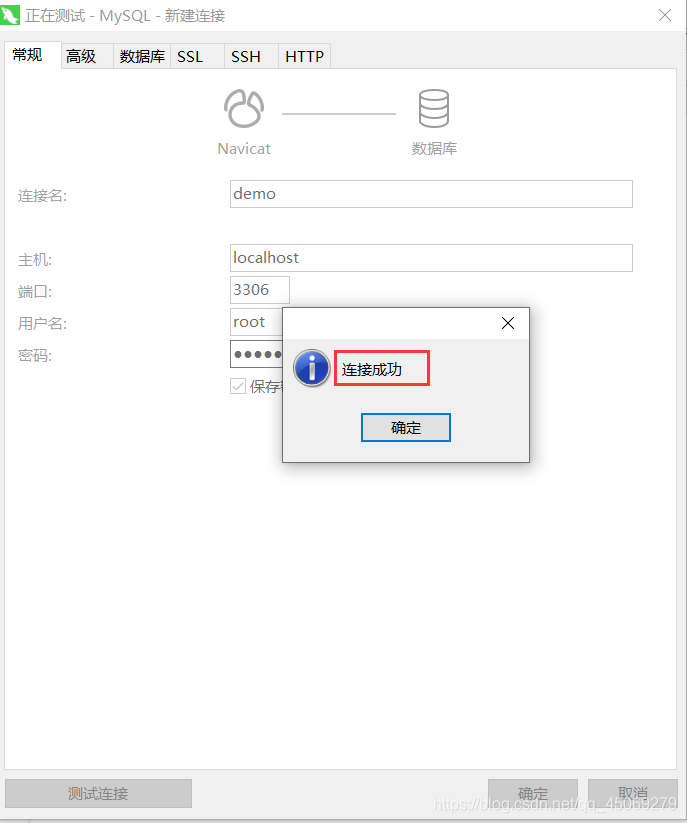
雙擊 或 右鍵 打開連接,圖標變亮表示已經打開連接
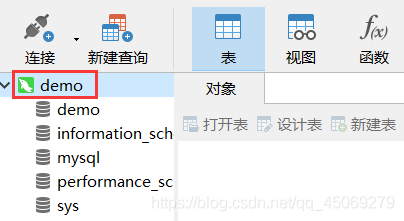
右鍵 連接 ,點擊 新建數據庫
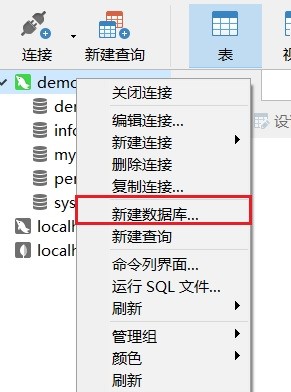
輸入 數據庫名 和 編碼規則
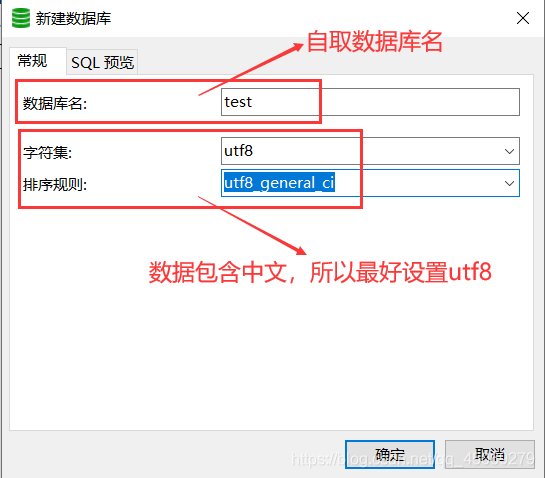
雙擊 或 右鍵 打開數據庫(灰色圖標變亮表示打開)
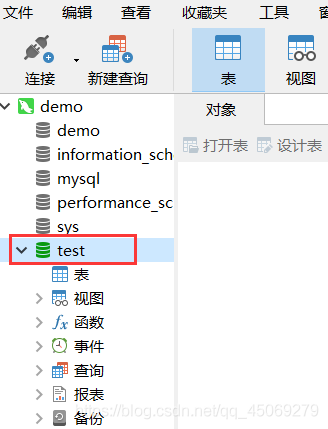
打開 數據庫 ,右鍵選擇 運行SQL文件 ,備份數據庫文件

選擇文件導入
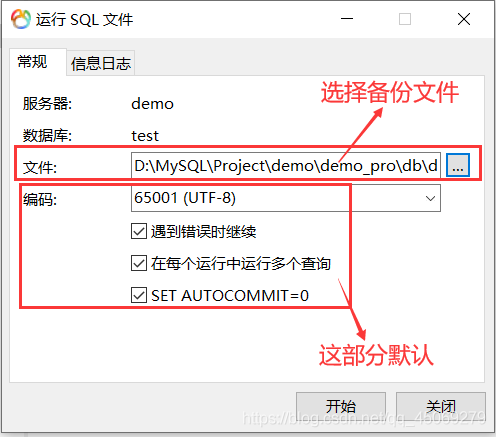
導入成功如下
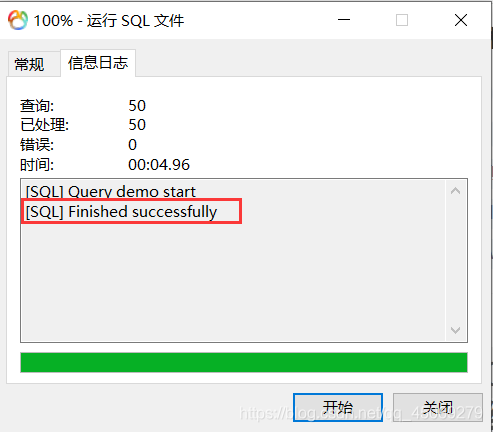
關閉數據庫 , 重新打開該數據庫 ,可以看到剛剛導入的表 (對比上圖,表那一項本來是空的,左邊沒有箭頭)
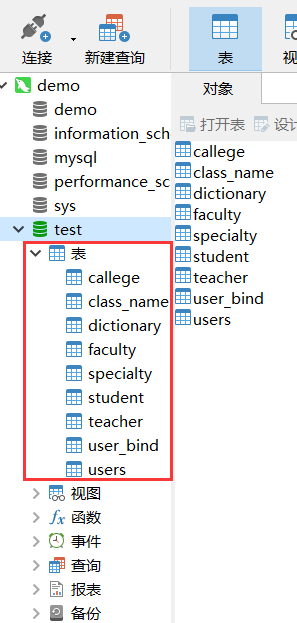
查詢方式:
直接 鼠標點擊 相應的表查詢數據。用 sql語句 查詢。
雙擊或右鍵打開 表 ,可以查看數據

(以下是演示用sql語句查詢)
點擊 ① 或者 ② ,再點擊 新建查詢
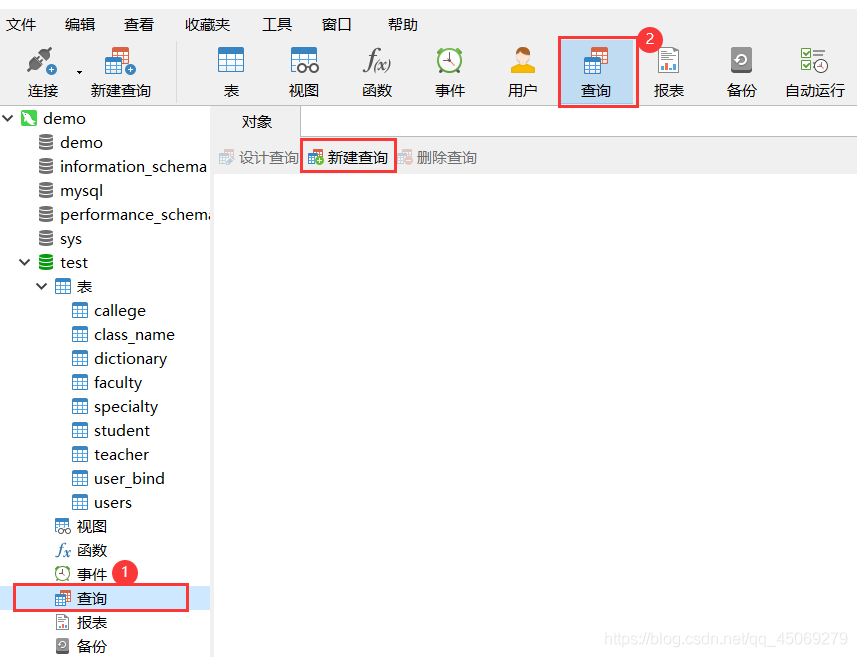
輸入 sql語句

MySQL語句請查看另一篇文章:MySQL常用的語句
登錄 mysql ,選擇需要修改用戶信息的 數據庫

點擊上方的 用戶

選擇需要修改的 用戶名 ,再點擊上方 編輯用戶
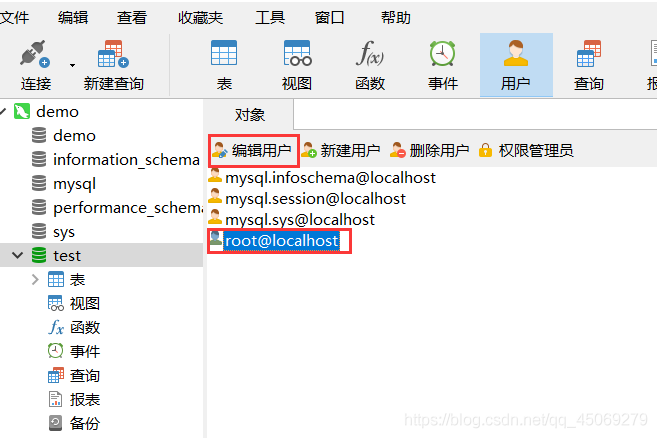
出現以下界面,修改你需要 修改的信息 ,再點擊 保存
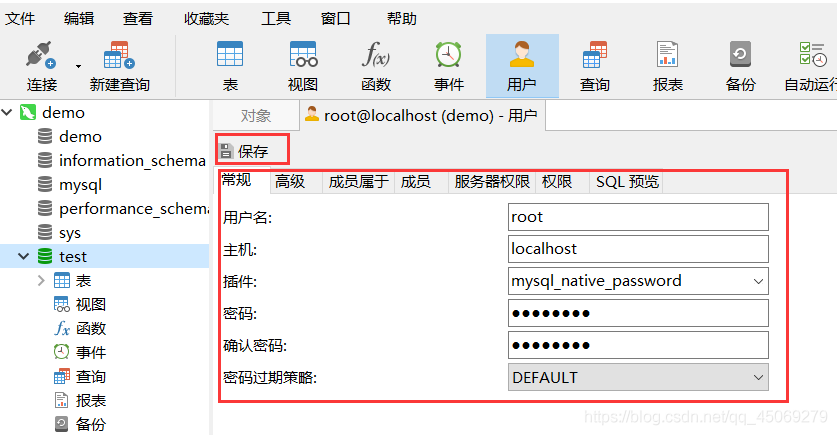
5.1.1 終端查看
打開終端 (快捷鍵:Win+r,輸入 cmd ),輸入 mysql -V

5.1.2 sql語句查看
在查詢界面輸入 select version()
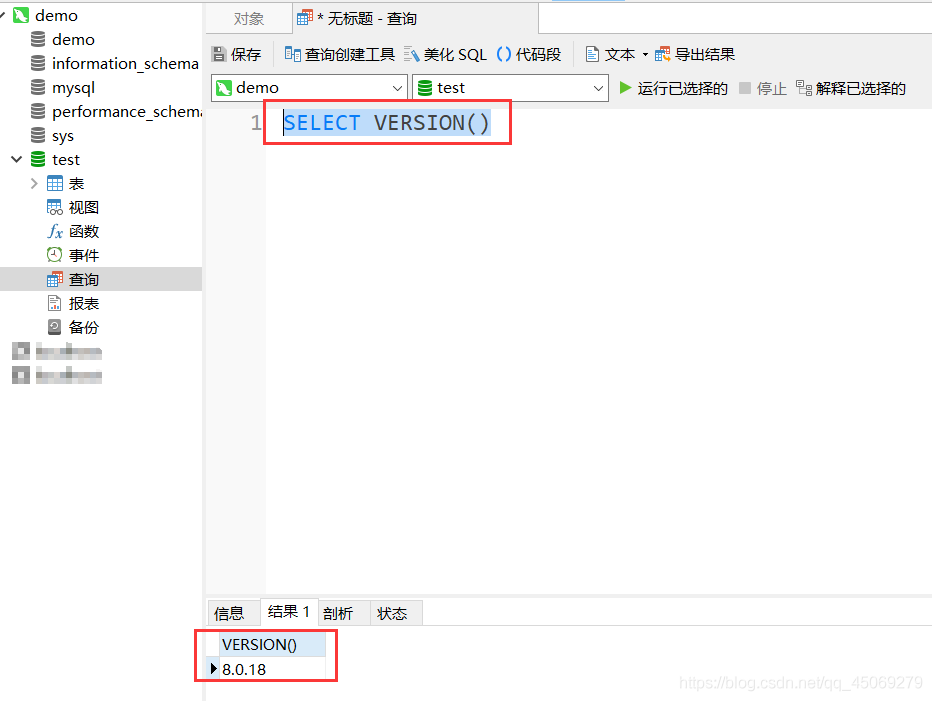
使用 explain語句 去查看分析結果
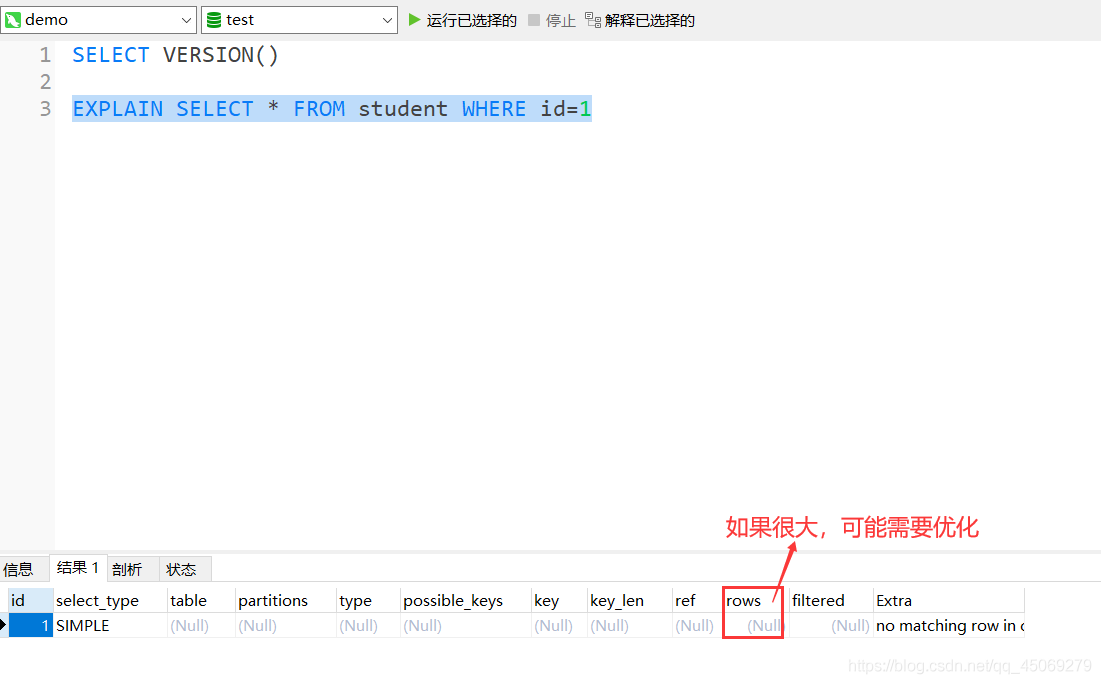
到此,相信大家對“Navicat入門教程”有了更深的了解,不妨來實際操作一番吧!這里是億速云網站,更多相關內容可以進入相關頻道進行查詢,關注我們,繼續學習!
免責聲明:本站發布的內容(圖片、視頻和文字)以原創、轉載和分享為主,文章觀點不代表本網站立場,如果涉及侵權請聯系站長郵箱:is@yisu.com進行舉報,并提供相關證據,一經查實,將立刻刪除涉嫌侵權內容。